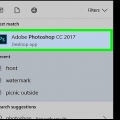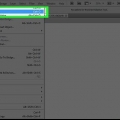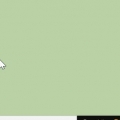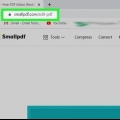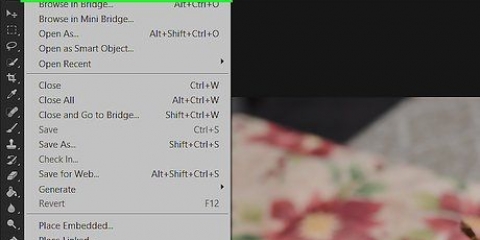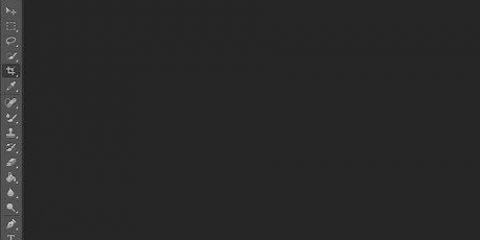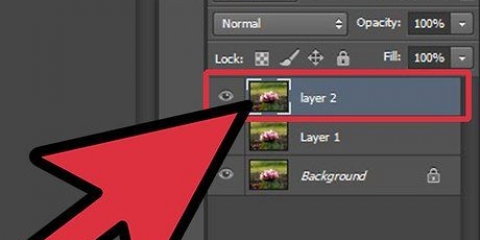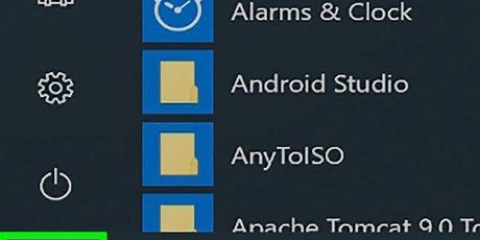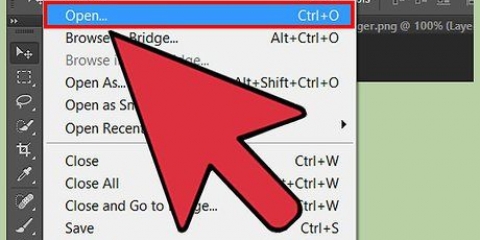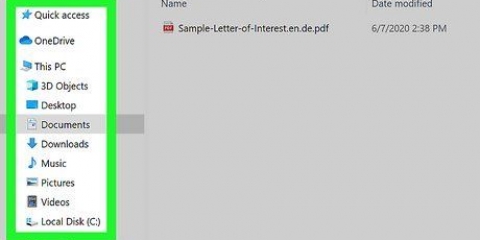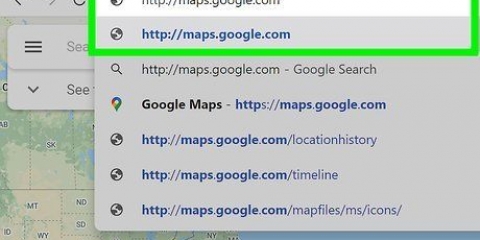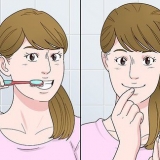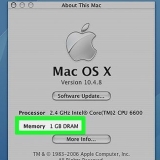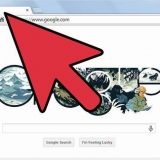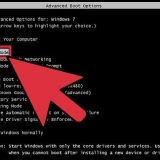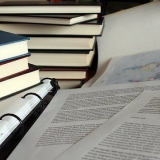Converti un jpg in un'immagine vettoriale in adobe photoshop
Questo tutorial ti mostrerà come utilizzare Adobe Photoshop per convertire un JPEG in un disegno vettoriale.
Passi

1. Apri Adobe Photoshop sul tuo computer. Puoi trovarli nella cartella Tutte le applicazioni dal menu Start in Windows o su un Mac nella cartella Programmi.

2. Fare clic sul menuFile. Lo troverai vicino all`angolo in alto a sinistra dello schermo.

3. clicca suAprire…. Si aprirà Esplora file del tuo sistema operativo.

4. Vai alla cartella contenente il JPEG.

5. Seleziona il JPEG. Facendo clic sul nome del file una volta si aprirà il file.

6. clicca suAprire. Il JPEG si aprirà per la modifica in Photoshop.

7. Fare clic sullo strumento "Selezione rapida". Questa è la linea tratteggiata con un pennello su di essa. In una versione precedente di Photoshop, questa è una linea tratteggiata con un pennello.

8. Fare clic sul pulsante "Aggiungi alla selezione". Questo pulsante si trova nella barra degli strumenti nella parte superiore dello schermo e ha l`aspetto di "Selezione rapida", ma con un segno più sovrapposto.
Passando il mouse sopra ogni icona, vedrai la sua funzione.

9. Fare clic su quelle parti dell`immagine che si desidera convertire in un`immagine vettoriale. Ogni area su cui fai clic è delineata da una linea tratteggiata.

10. Fare clic sul menuFinestra. Puoi trovarlo nella parte superiore dello schermo.

11. clicca susentieri. Questo aprirà la finestra "Percorsi" nell`angolo in basso a destra in Photoshop.

12. Fare clic sul pulsante "Crea percorso di lavoro". Questo pulsante si trova nella parte inferiore della finestra "Percorsi", la quarta icona da sinistra. Sembra un quadrato punteggiato con quadrati più piccoli su tutti i lati. Converte la parte selezionata dell`immagine in un disegno vettoriale.

13. Fare clic sul menuFile. Questo elemento può essere trovato nell`angolo in alto a sinistra dello schermo.

14. clicca suEsportare.

15. clicca suPercorsi per Illustrator. Troverai questa opzione nella parte inferiore del menu.

16. Immettere un nome per i percorsi e fare clicok. Apparirà Esplora file del tuo computer.

17. Vai alla cartella in cui vuoi salvare l`immagine vettoriale.

18. Digitare un nome per il file.

19. clicca suSalva. L`immagine vettoriale è stata salvata. Ora puoi modificarlo in Illustrator o in qualsiasi altro editor di grafica vettoriale.
Articoli sull'argomento "Converti un jpg in un'immagine vettoriale in adobe photoshop"
Condividi sui social network:
Popolare